如何在 macOS 中调整磁盘分区大小
![]()
Apple 使调整分区大小变得更加容易 – 将磁盘驱动器逻辑划分为具有不同属性的单独可安装卷 – macOS 之前的多个版本。一位 Macworld 读者将其主卷大小调整为 369GB 以设置 Boot Camp 分区,但随后意识到它太小了。他们想知道如何解决这个问题。
在适当的情况下,您可以简单地按照这些步骤操作,而无需备份整个驱动器、擦除并重新格式化它以及添加新分区。
在尝试调整分区大小之前,请务必备份驱动器,以防出现问题,或者您不小心单击继续执行破坏性操作。
- 启动磁盘实用程序。
- 在左侧磁盘列表中选择磁盘,而不是卷。
- 点击”分区”按钮。
- 您现在可以删除其他分区(选择并单击 – 按钮),然后在”大小”字段中输入主分区的新大小。
- 警告!单击”应用”继续,”磁盘工具”会警告您这是否是破坏性操作,删除分区数据并重新创建。如果它是非破坏性的,则继续。
我还没有发现驱动器是否具有非破坏性可调整大小分区的完全一致性。您可以阅读有关 macOS 驱动器分区的大量详细信息,并且仍然发现卷满足调整大小而不擦除的所有参数,并且仍然被磁盘工具告知该分区将被擦除。
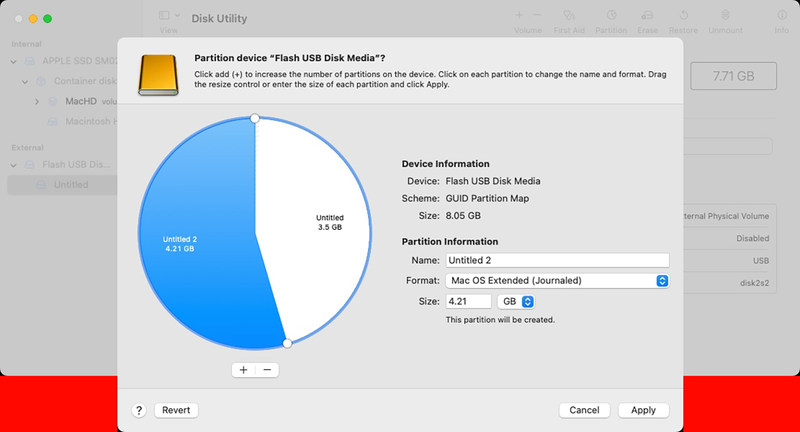
“磁盘工具”允许您调整分区大小,但在单击”应用”之前很难预测这是否需要擦除分区。
Foundry
如果您需要擦除以重新分区,您应该对驱动器进行完整克隆,然后从 macOS 恢复启动并在该模式下使用”磁盘工具”进行重新分区,如果它是启动卷,这将使 macOS 恢复保持完整。然后,您还可以恢复分区 也可以使用”磁盘工具”进行克隆。
另请阅读:如何对 Mac 硬盘或 SSD 进行分区,或创建 APFS 卷 和 适用于 Mac 的最佳磁盘分区软件.
询问 Mac 911
我们整理了最常被问到的问题列表以及答案和专栏链接:阅读我们的超级常见问题解答,看看您的问题是否得到解答。如果没有,我们总是在寻找新的问题来解决!通过电子邮件将您的信息发送至 mac911@macworld.com,包括适当的屏幕截图,以及您是否希望使用您的全名。每个问题都不会得到解答,我们不会回复电子邮件,也无法提供直接的故障排除建议。
